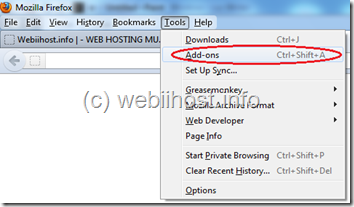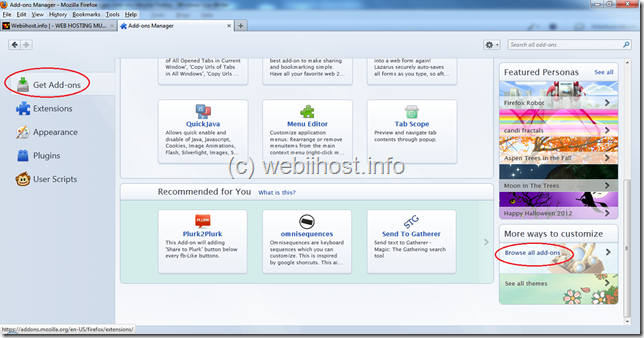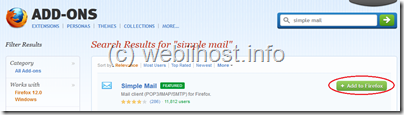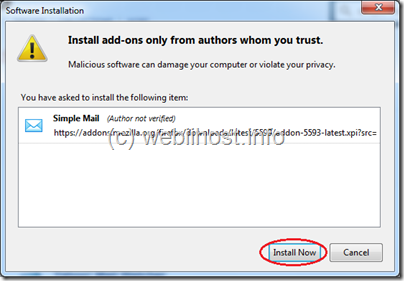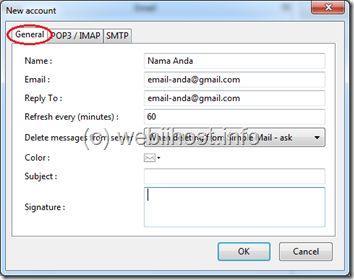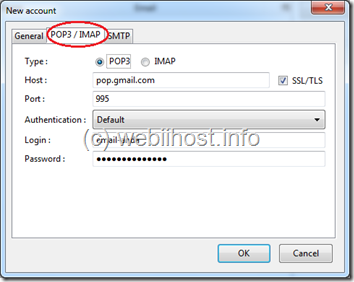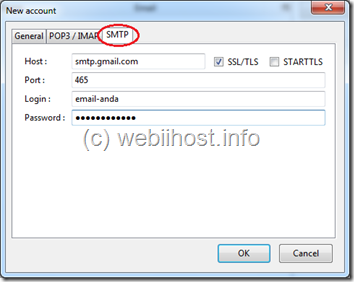Anda bisa menambahkan add-ons yang bernama Simple Mail, yaitu add-ons di Mozilla Firefox yang berguna sebagai aplikasi email client Anda. Jadi, Anda tidak perlu menutup atau meninggalkan aplikasi Firefox Anda, karena Anda bisa mengecek dan mengirim email melalui Mozilla Firefox Anda. Bahkan Anda bisa menambahkan lebih dari satu akun email pada add-ons tersebut. Berikut langkah-langkah untuk menggunakan add-ons Simple Mail di Firefox.
1. Silahkan Anda buka aplikasi Mozilla Firefox Anda, baik dari menu shortcut ataupun start menu program.
2. Kemudian silahkan Anda klik menu Tools, dan pilih Add-ons. Atau Anda juga bisa menggunakan kombinasi tombol Ctrl+Shift+A.
3. Selanjutnya Anda akan masuk ke halaman Add-ons Manager. Silahkan Anda klik tab Get Add-ons, kemudian klik link Browse all add-ons yang terdapat pada bagian More ways to customize.
4. Kemudian Anda akan masuk ke halaman Add-ons. Silahkan Anda ketikkan “simple mail” di kotak pencarian yang terdapat pada halaman Add-ons, kemudian silahkan Anda klik tombol Add to Firefox. Kemudian akan muncul progress bar proses download add-ons tersebut. Tunggu sampai proses tersebut selesai.
5. Selanjutnya akan muncul jendela Software Installation yang berisi informasi add-ons yang akan Anda instal. Kemudian silahkan tekan tombol Install Now untuk melanjutkan. Kemudian Firefox akan meminta untuk restart. Silahkan Anda restart aplikasi Firefox Anda. Setelah Firefox terbuka kembali, akan muncul icon amplop kecil di bagian kanan bawah. Icon tersebut merupakan icon dari Simple Mail yang sudah Anda instal.
6. Untuk menambahkan akun email Anda, silahkan klik kanan pada icon Simple Mail tersebut, kemudian pilih menu Preferences. Akan muncul jendela Simple Mail Preferences. Pada tab Account, silahkan Anda klik tombol Add untuk menambahkan akun email.
Selanjutnya akan muncul jendela New Account. Pada tab General, silahkan Anda isikan data-data Anda. Masukkan nama Anda pada kotak isian Name, kemudian masukkan email Anda pada kotak isian Email dan pada kotak isian Reply To, silahkan Anda isi dengan alamat email yang sama ataupun email Anda yang lainnya.
Pada kotak isian Refresh every (minutes), Anda bisa menentukan sendiri berapa menit Simple Mail akan merefresh akun email Anda. Silahkan masukkan angka yang Anda inginkan pada kotan isian yang tersedia.
Pada bagian Delete messages from server, Anda dapat memilih dari menu drop down beberapa pilihan, defaultnya adalah When deleting from Simple Mail – ask yang berarti bahwa pada saat Anda menghapus email dari aplikasi Simple Mail, maka email tersebut juga akan dihapus dari server email Anda.
Kemudian pada bagian Color, Anda dapat memilih warna icon akun email Anda. Untuk Subject silahkan Anda isikan subjek email Anda. Dan pada bagian Signature, silahkan Anda isikan signature email Anda. Signature ini akan muncul pada email Anda saat Anda mengirimkannya.
7. Selanjutnya pada tab POP3/IMAP, Anda bisa memilih apakah akan menggunakan metode POP3 atau IMAP. Hal ini bisa disesuaikan dengan akun email Anda juga. Begitu juga dengan konfigurasi pada tab SMTP. Anda tidak perlu pusing untuk menentukan Port yang digunakan, karena sudah ditentukan secara otomatis oleh Simple Mail. Silahkan Anda masukkan Login dan Password Anda.
8. Setelah itu Anda akan kembali ke jendela Simple Mail Preferences. Dan pastikan akun email yang tadi Anda masukkan sudah masuk dalam daftar yang ada di jendela Simple Mail Preferences. Kemudian silahkan Anda tutup jendela tersebut. Selanjutnya, silahkan Anda klik kanan pada icon Simple Mail yang ada di bagian kanan bawah jendela Firefox, kemudian pilih menu Refresh, kemudian pilih akun email Anda. Atau bisa juga Anda memilih Refresh All untuk merefresh semua akun email Anda. Kemudian akan muncul angka yang menerangkan jumlah email baru yang ada di dalam akun email Anda.